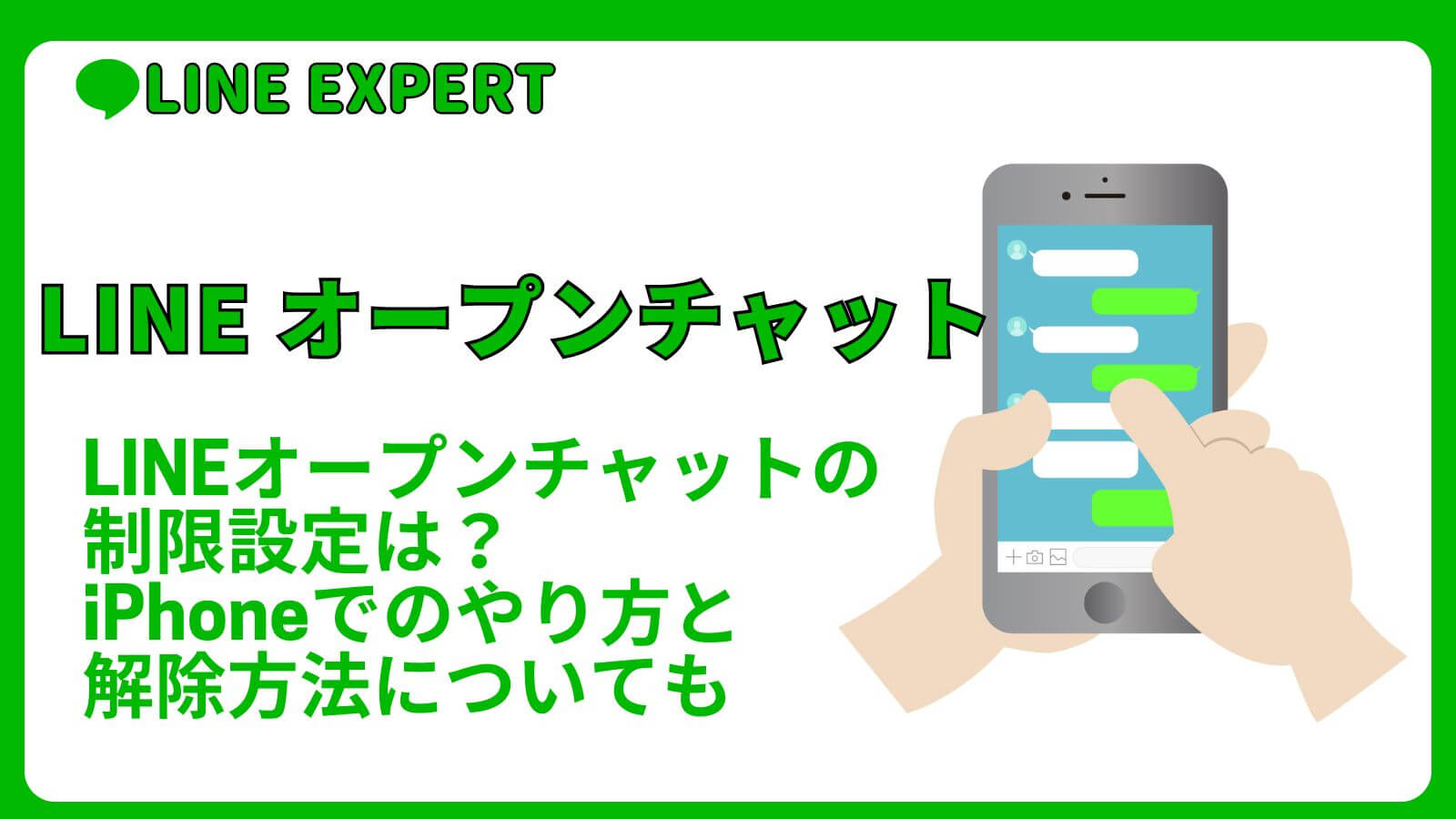「LINEオープンチャットを使っていたら、突然発言できなくなった…!」こんな経験はありませんか?
LINEオープンチャットには、参加条件や発言制限などの設定があり、管理者が細かくルールを決めることができます。

このオープンチャットに参加できませんって表示された…
急にメッセージが送れなくなった…
知らないうちに制限に引っかかってしまうことも…。
この記事では、オープンチャットの制限設定の種類や、iPhoneでの設定方法、
制限を解除する方法まで詳しく解説します。
- LINEオープンチャットの主な制限設定の種類
- iPhoneで制限を設定・解除する方法
LINEオープンチャットの制限設定とは?
LINEオープンチャットには、参加者の安全やコミュニティの秩序を守るために、さまざまな制限設定が用意されています。
管理者が設定できる制限の種類や、LINE側が自動的に適用するルールについて解説します。
オープンチャットで設定できる主な制限の種類
オープンチャットの管理者は、以下のような制限を設定できます。
| 主な制限 | 制限内容 |
| 参加条件の制限 | 承認制(管理者の承認が必要)など |
| 発言制限 | 一定期間発言禁止 (例:ルール違反者に対するペナルティ) |
| リンク・画像投稿制限 | スパム対策のため、特定のユーザーの投稿を制限 |
LINE公式が適用する制限とは?
LINE側が適用する制限には、以下のようなものがあります。
・不適切なコンテンツの投稿で発言制限
・通報が一定数超えると利用制限がかかる
・年齢確認が未完了だと一部のチャットに参加できない
iPhoneでLINEオープンチャットの制限を設定する方法
管理者としてオープンチャットの制限を設定したい場合、iPhoneのLINEアプリから簡単に設定できます。
制限設定の手順
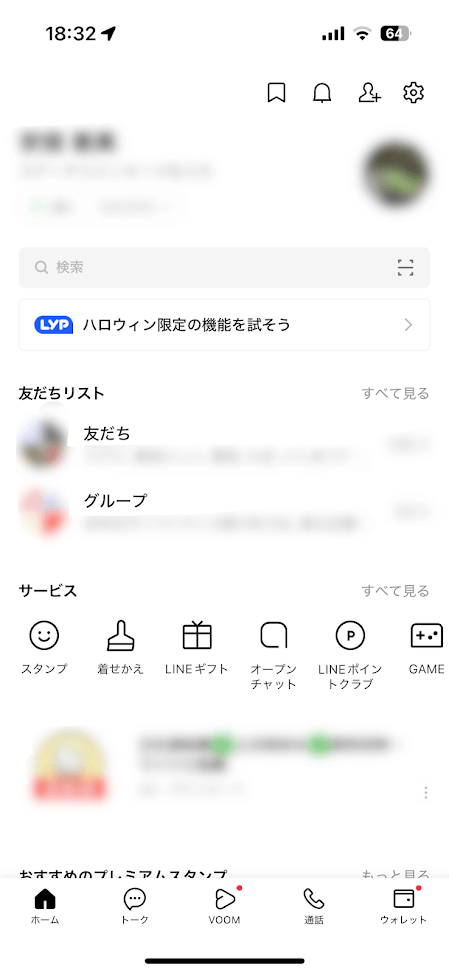
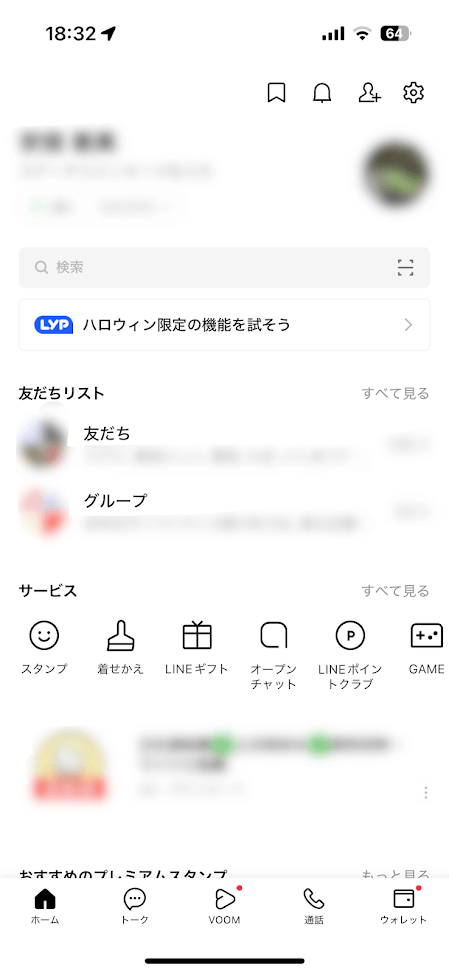


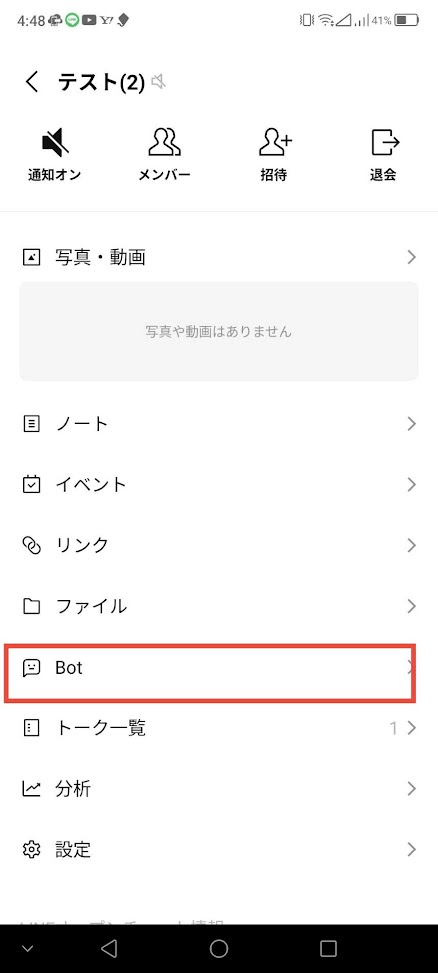
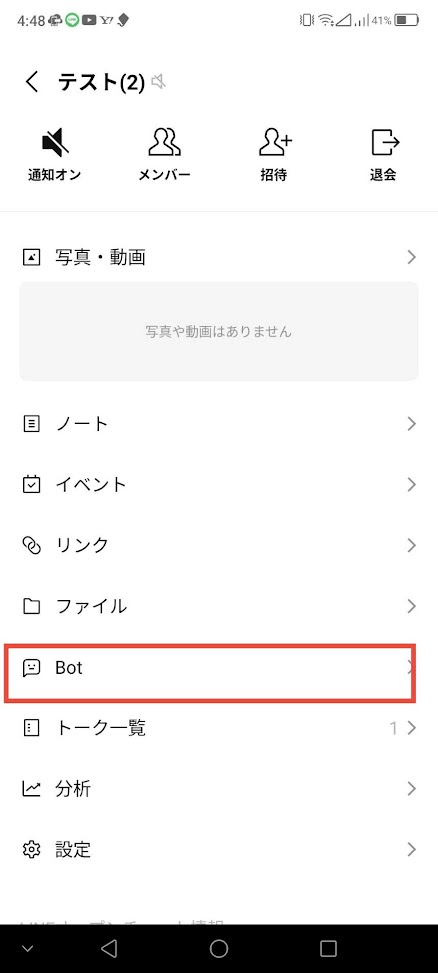
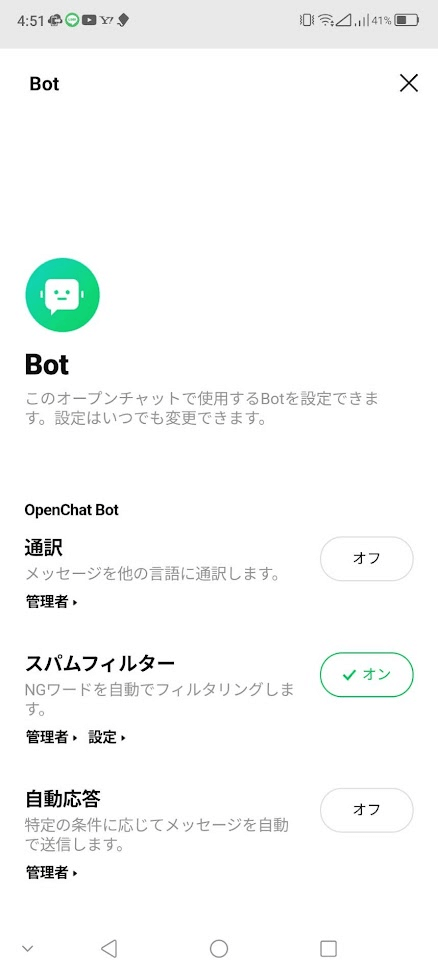
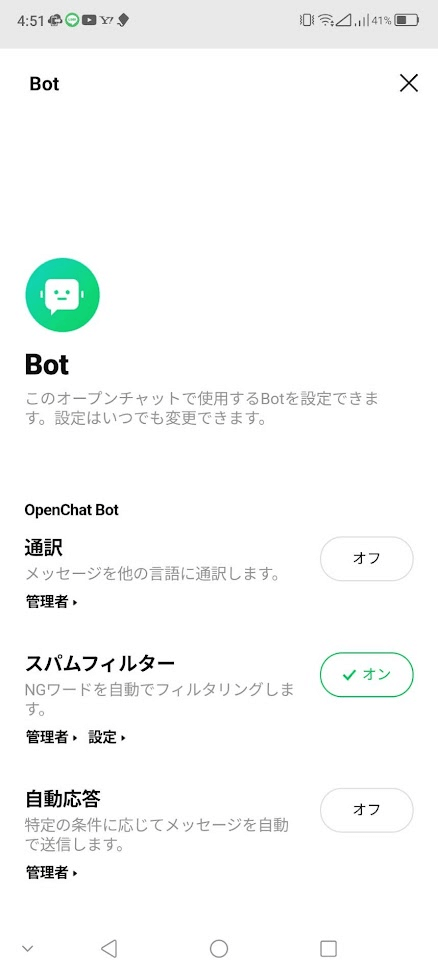
特定のユーザーを制限する方法
特定のユーザーに対して発言を制限したい場合、以下の手順で設定できます。


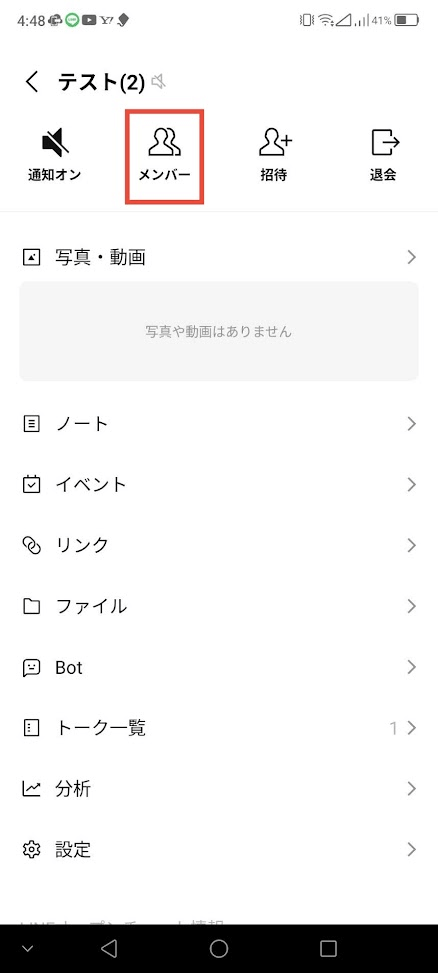
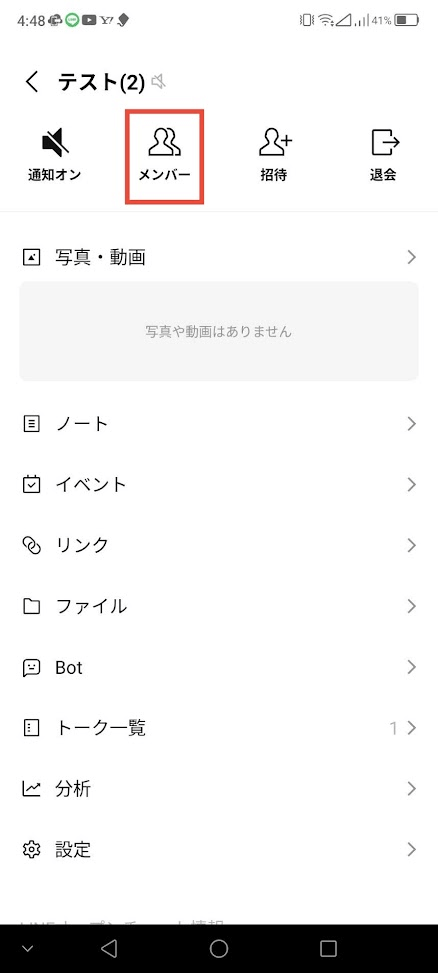
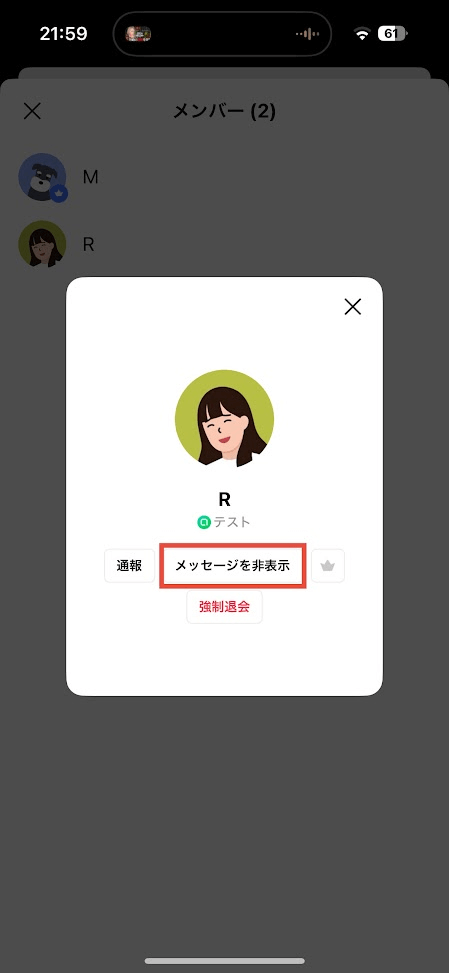
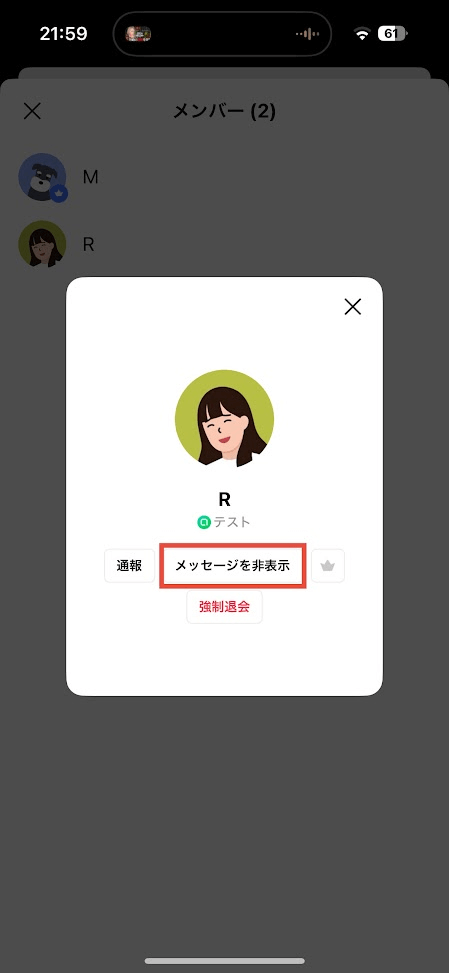
iPhoneでLINEオープンチャットの制限を解除する方法
一度設定した制限は、管理者の操作で解除可能です。
また、LINEのシステムによる制限がかかった場合の対処法も紹介します。
管理者が制限を解除する方法
管理者であれば、以下の手順で制限解除ができます。


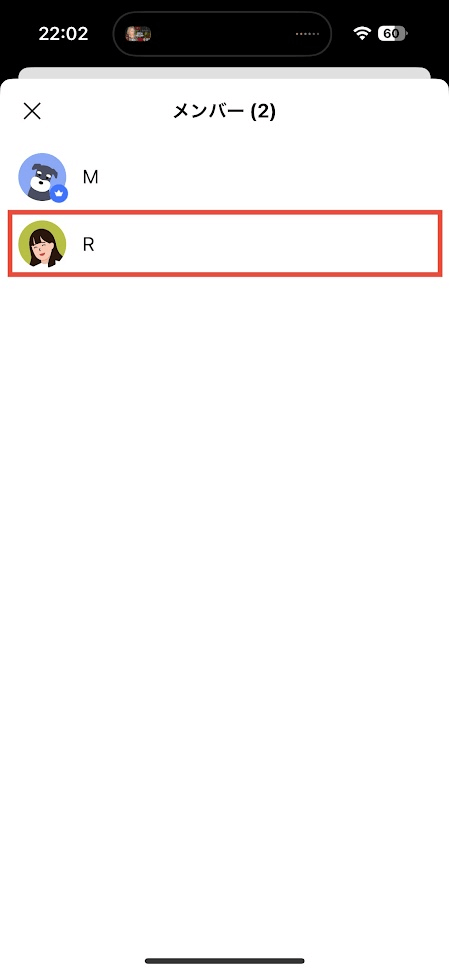
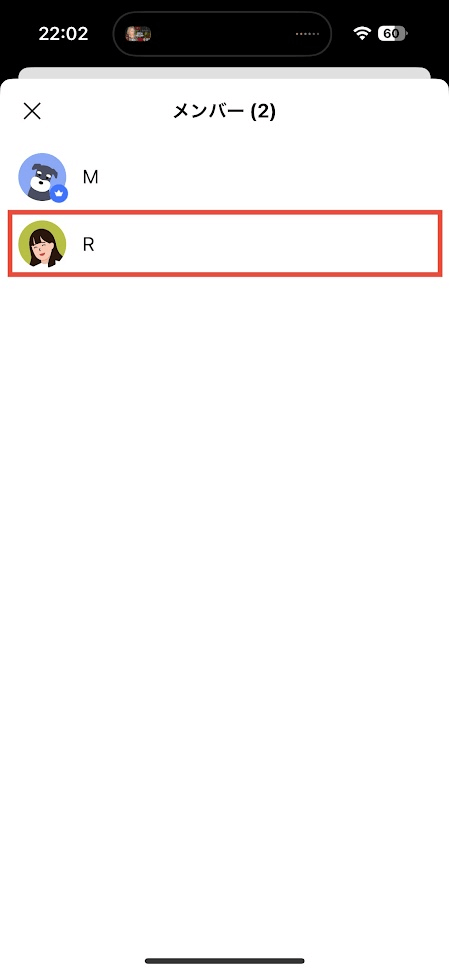
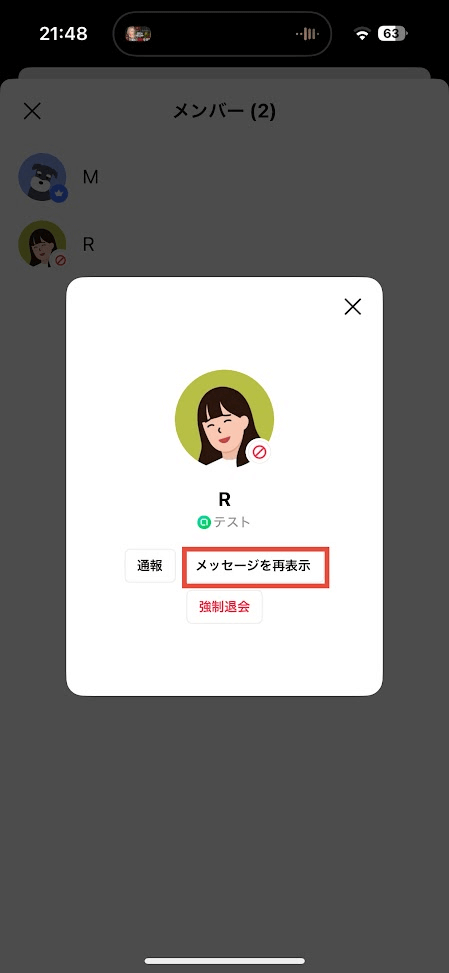
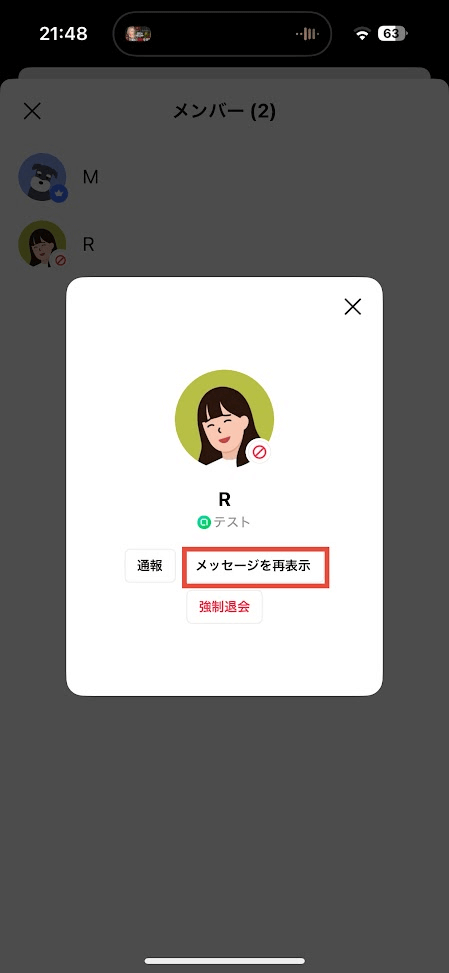
LINE側の制限を解除する方法
LINEのシステムによって制限がかかった場合、以下の対処法を試してください。
・一定時間待つ(自動解除されることもある)
・通報の誤判定の場合、LINEサポートに問い合わせる
・アカウントが制限された場合、年齢確認を完了する
LINEオープンチャットには、管理者が設定する制限と、LINE側が適用する自動制限の2種類があります。
iPhoneでは、管理画面から簡単に制限を設定・解除できるため、参加者の安全を守るために適切に活用しましょう。
もしLINEのシステムによる制限がかかってしまった場合は、時間経過やLINEサポートへの問い合わせで解除できる場合があります。